
Отправка списка или смарт-списка по электронной почте в Контактах на Mac
Можно создать новое электронное письмо, адресованное списку или смарт‑списку, прямо в приложении «Контакты».
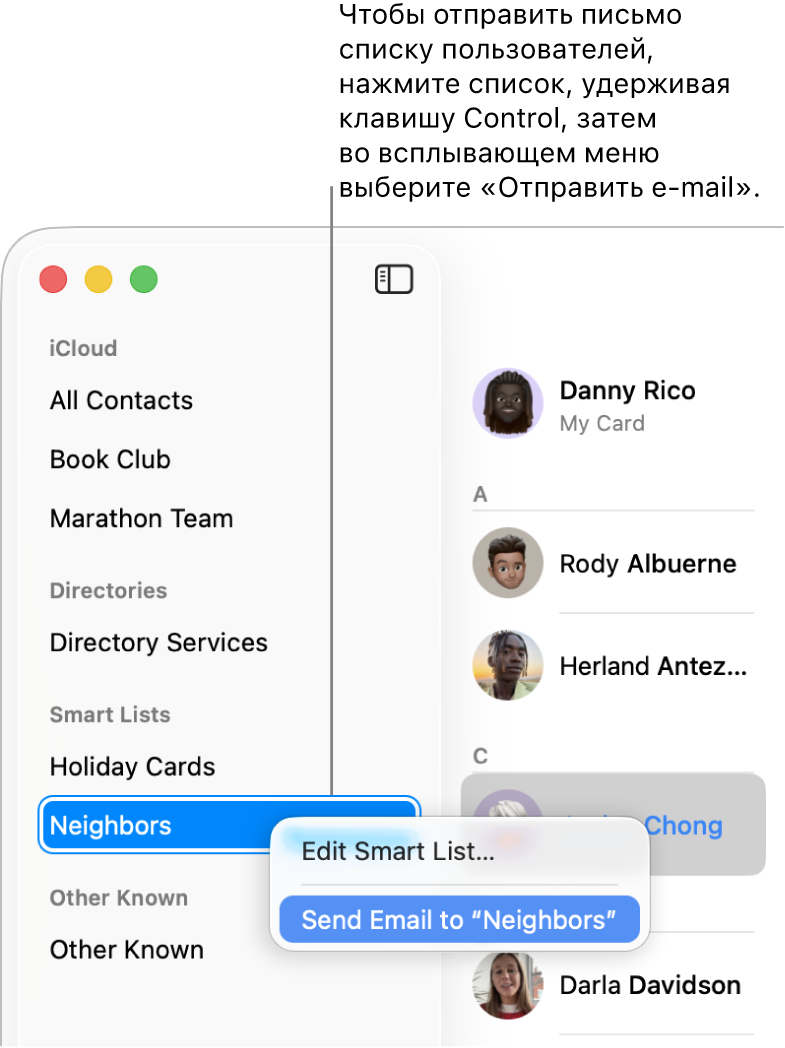
Откройте приложение «Контакты»
 на Mac.
на Mac.Выполните любое из указанных ниже действий.
Удерживая клавишу Control, нажмите список или смарт‑список в боковом меню, затем выберите «Отправить e‑mail».
В приложении «Почта» откроется новое электронное письмо, адресованное списку или смарт‑списку.
Перетяните список или смарт‑список из бокового меню в поле адреса электронного письма.
В письме отобразится либо имя списка, либо имена отдельных контактов, в зависимости от настроек в разделе «Создание сообщения» приложения «Почта».
Если отображается имя списка, а Вы хотите просмотреть имена отдельных контактов, нажмите стрелку рядом с именем списка и выберите «Развернуть группу».
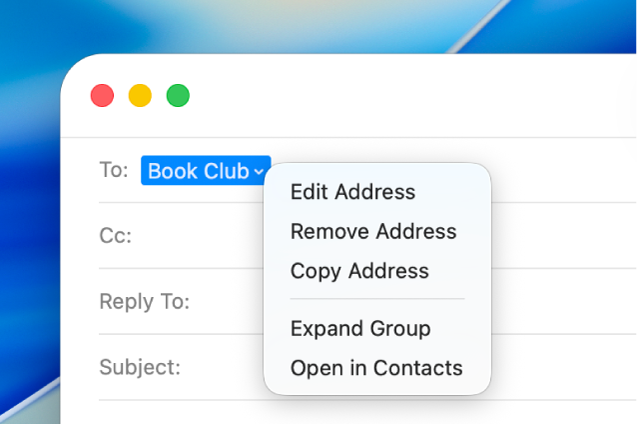
Совет. Чтобы просмотреть все доступные адреса контакта при указании адреса получателя, нажмите стрелку рядом с именем контакта. Чтобы отправить письмо контакту на несколько адресов, скопируйте и вставьте его имя, нажмите стрелку и выберите другой адрес.
Если у кого‑либо из участников списка есть несколько адресов электронной почты, можно отредактировать список рассылки для списков и выбрать адрес, который будет использоваться при отправке писем этому списку.